Reklāma
Windows 8 funkcija Refresh Windows 8 instalācijas atjaunošana, atsvaidzināšana vai atiestatīšanaPapildus standarta sistēmas atjaunošanas funkcijai Windows 8 ir arī funkcijas datora "atsvaidzināšanai" un "atiestatīšanai". Padomājiet par šiem veidiem, kā ātri atkārtoti instalēt sistēmu Windows - saglabājot personiskos failus vai dzēšot ... Lasīt vairāk ļauj ātri atjaunot Windows sistēmu tīrā, svaigi instalētā stāvoklī. Tas ir tāpat kā Windows pārinstalēšana, bet tas ir vienkāršāks, ātrāks un saglabā personiskos failus. Ja atsvaidzināšana neizdodas vai neatrisina jūsu problēmas, šie problēmu novēršanas padomi palīdzēs jums novērst problēmas.
Atcerieties, ka, atsvaidzinot datoru, tiks noņemta visa instalētā darbvirsmas programmatūra. Tas nodrošina tīru, svaigu Windows darbvirsmu un novērš problēmas, ko rada trešo pušu programmatūra, bet nozīmē, ka jums programmatūra būs jāpārinstalē vēlāk. Atiestatot datoru, nevis to atsvaidzinot, tiks izdzēsts viss, ieskaitot visus personiskos failus, kurus esat saglabājis cietajā diskā.
Izmantojiet Windows 8 instalācijas datu nesēju vai atkopšanas disku
Ja jūsu boot loader kādreiz tiek sabojāts, jūs varat nonākt nevar palaist Windows 8 Kā atrisināt Windows 8 sāknēšanas problēmasWindows 8 izmanto jaunu “hibrīda sāknēšanas” funkciju, lai uzlabotu sāknēšanas laiku. Izslēdzot, dators faktiski parasti neizslēdzas - tas veic sava veida ierobežotu “pārziemošanu”, kurā tiek saglabāts stāvoklis ... Lasīt vairāk vai piekļūstiet sāknēšanas izvēlnei un izmantojiet opciju Atsvaidzināt. Šajā gadījumā joprojām ir lietas, kuras varat darīt.
Ja jums ir Windows 8 instalācijas disks vai USB diskdzinis, ievietojiet to un restartējiet datoru. Windows iestatīšanas ekrānā noklikšķiniet uz opcijas Nākamais, noklikšķiniet uz Remonts datora, un jūs redzēsit izvēlni Advanced Startup Options, kur varat atsvaidzināt datoru un izmantot citus traucējummeklēšanas rīkus.
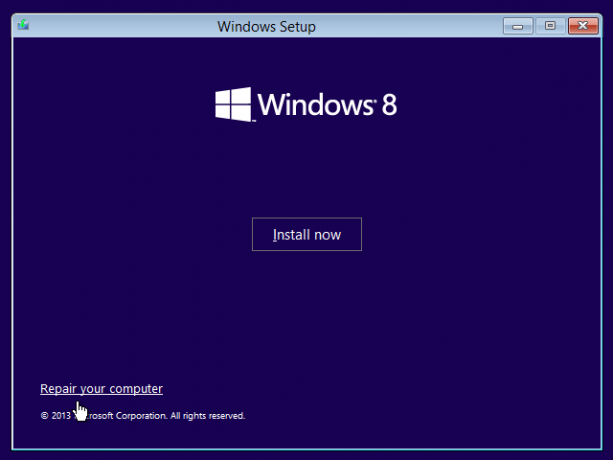
Ja jums nav Windows instalācijas datu nesēja, tā vietā varat ievietot atkopšanas disku. Ja jums nav izveidoja atkopšanas disku Kā izveidot Windows 8 atkopšanas diskuWindows pārinstalēšanas dienas, kad tā darbojas, ir sen pagājuši. Viss, kas nepieciešams Windows 8 labošanai, ir atkopšanas disks, kas atrodas vai nu kompaktdiskā / DVD diskā, USB vai ārējā cietā diska diskdzinī. Lasīt vairāk tomēr to var izveidot citā datorā, kurā darbojas operētājsistēma Windows 8. Lai to izdarītu, nospiediet Windows taustiņu, lai piekļūtu sākuma ekrānam, sākuma ekrānā ierakstiet “atkopšanas disks”, lai meklētu utilītu, un noklikšķiniet uz opcijas Izveidot atkopšanas disku. Dodieties cauri vednim un izmantojiet opcijas, lai izveidotu atkopšanas disku, kuru varat izmantot ar jebkuru datoru.

Pārslēdzieties uz datora noklusējuma atsvaidzināšanas attēlu
Funkcija Atsvaidzināt ieslēgta Windows 8 Windows 8 ceļvedisŠajā Windows 8 ceļvedī ir aprakstīts viss jaunais par Windows 8, sākot ar planšetdatoriem līdzīgo sākuma ekrānu un beidzot ar jauno “lietotnes” koncepciju un beidzot ar pazīstamo darbvirsmas režīmu. Lasīt vairāk parasti izmanto vienu atkopšanas attēlu, kas nāk no jūsu datora ražotāja vai Microsoft. Atsvaidzinot datoru, dators atkārtoti instalēs jūsu sistēmas failus, izmantojot atkopšanas attēlā esošos failus.
Sistēmas administratoriem un Windows geeks tomēr ir iespējams izveidot savus atsvaidzināšanas attēlus, izmantojot komanda recimg Katru Windows 8 saīsni - žesti, darbvirsma, komandrindaWindows 8 pamatā ir īsceļi. Cilvēki ar personālo datoru, kam ir iespējota skārienjūtība, izmanto skāriena žestus, lietotājiem bez skārienierīcēm ir jāapgūst peles saīsnes, enerģijas lietotājiem ir jāizmanto tastatūras īsinājumtaustiņi un jauni komandrindas saīsnes un ... Lasīt vairāk . Ja esat izmantojis komandu recimg, lai izveidotu pielāgotu atkopšanas attēlu, iespējams, ar jūsu attēlu ir problēma. Piemēram, iespējams, esat veicis atkopšanas attēlu pēc programmas instalēšanas vai sistēmas iestatījumu maiņas, kas radīja problēmas. Šādā gadījumā datora atsvaidzināšana nedos tīru sistēmu.
Varat redzēt, vai jums ir vairāki atkopšanas attēli, atverot komandu uzvedni kā administratoru. Lai to izdarītu, nospiediet Windows taustiņu + X un noklikšķiniet uz Komandu uzvedne (Administrators). Izpildiet šo komandu:
recimg / ShowCurrent

Ja redzat ziņojumu, kurā teikts, ka jums nav pielāgota atkopšanas attēla, varat apstāties šeit. Tālāk sniegtā komanda palīdzēs tikai tad, ja iepriekš esat izveidojis pielāgotu atkopšanas attēlu un iestatījis to kā noklusējuma attēlu.
Ja jums ir vairāki atkopšanas attēli, palaidiet šo komandu:
recimg / deregister
Pēc šīs komandas izmantošanas vēlreiz veiciet atsvaidzināšanu, un tā vietā jūsu dators izmantos noklusējuma atkopšanas attēlu.
Izlabojiet atsvaidzināšanu, atiestatīšanu un automātisko remontu, ja neizdodas palaist
Saskaņā ar Microsoft, korupcija un reģistra bojājumi var izraisīt arī funkciju Refresh, Reset un Automatic Repair funkciju neveiksmi. Šajā gadījumā jums, iespējams, vajadzēs modificēt reģistru, lai tas varētu turpināties. Ņemiet vērā, ka šī darbība padarīs neiespējamu datora atsvaidzināšanu, tā vietā jums būs jāatiestata personālais dators.
Ja kāda no šīm darbībām neizdodas, jūs tiksit nosūtīts atpakaļ uz galveno ekrānu. Ja esat, noklikšķiniet uz flīzes traucējummeklēšana, noklikšķiniet uz Papildu opcijas un atlasiet Komandu uzvedne.
Brīdinājums: Šo procesu vajadzētu izmantot tikai tad, ja vispār nevarat izmantot atsvaidzināšanas, atiestatīšanas vai automātiskās labošanas darbības. Pēc šo komandu palaišanas nevarēsit izmantot pašreizējo Windows instalāciju vai atsvaidzināt datoru. jums būs jāveic pilnīga atiestatīšana.

Ievadiet paroli, ja tiek prasīts, pēc tam izpildiet šīs komandas secībā:
cd% windir% \ system32 \ config
ren sistēma system.001
ren programmatūras programmatūra.001
Izeja
Pēc datora atsāknēšanas noklikšķiniet uz Papildu opcijas, atlasiet Traucējummeklēšana un atlasiet Atiestatīt datoru, lai veiktu atiestatīšanu.
Tā vietā atiestatiet datoru
Ja esat veiksmīgi atsvaidzinājis datoru, taču joprojām rodas problēmas, ieteicams izmēģināt atiestatīšanu. Atsvaidzinot datoru, Windows saglabā personiskos failus un iestatījumus. Iespējams, ka daži no šiem iestatījumiem var radīt sava veida problēmas. Atiestatīšana notīra visu, atjaunojot datoru atpakaļ rūpnīcas noklusējuma stāvoklī. Tas ir tāpat kā Windows pārinstalēšana vai datora atkopšanas nodalījuma izmantošana.
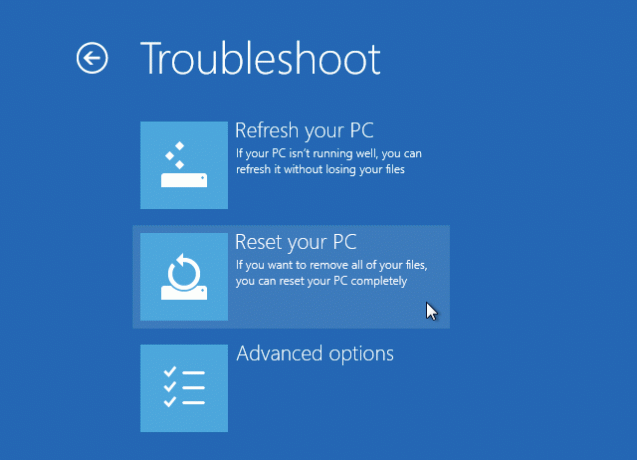
Pārinstalējiet Windows
Kad viss pārējais neizdodas, ir pienācis laiks pārinstalēt Windows. Ja, šķiet, nevarat izmantot darbības Atsvaidzināt vai Atiestatīt neatkarīgi no tā, ko darāt, iespējams, Windows instalēšana ir pārāk bojāta, lai saglabātu. Ja tā, Windows 8 instalēšanai datorā varat izmantot Windows 8 instalācijas datu nesējus. Ja jums ir tikai instalācijas kompaktdisks, varat to izdarīt izveidojiet Windows 8 instalēšanas USB disku Kā instalēt Windows 8 no USB atmiņas kartesJa jūs vēlaties instalēt Windows 8 un datoram nav DVD diskdziņa, jūs neesat viens. Neatkarīgi no tā, vai jums ir Windows 8 DVD vai Windows 8 ISO fails, ko esat lejupielādējis no Microsoft, ... Lasīt vairāk no tā. Vienkārši ievietojiet instalācijas datu nesēju, atsāknējiet un dodieties cauri instalēšanas procesam.
Tas var aizņemt nedaudz vairāk laika, taču tas ir gandrīz tas pats, kas veikt atiestatīšanu. Iespējams, pēc tam jums būs jālejupielādē sava datora draiveri no tā ražotāja vietnes.

Secinājums
Šie padomi palīdzēs jums atrisināt lielāko daļu problēmu. Ja viss pārējais neizdodas, Windows atkārtotai instalēšanai jāatrisina visas ar programmatūru saistītās problēmas. Ja problēmas joprojām pastāv, iespējams, apskatīsit aparatūras problēmu. Piemēram, ja pēc Windows atsvaidzināšanas vai atkārtotas instalēšanas jūsu dators turpina sasalst, iespējams, ka daži no tā aparatūras sabojājas.
Vai zināt citu noderīgu informāciju par kļūdu novēršanu, atjaunojot Windows 8? Atstājiet komentāru zemāk!
Attēla kredīts: Intel Free Press vietnē Flickr
Kriss Hofmans ir tehnoloģiju emuāru autors un visapkārt esošais tehnoloģiju atkarīgais, kas dzīvo Eugene, Oregonas štatā.